آموزش تبدیل فرمت HEIF/HEVC عکس های آیفون به JPG برای استفاده در تمام سیستم عامل ها
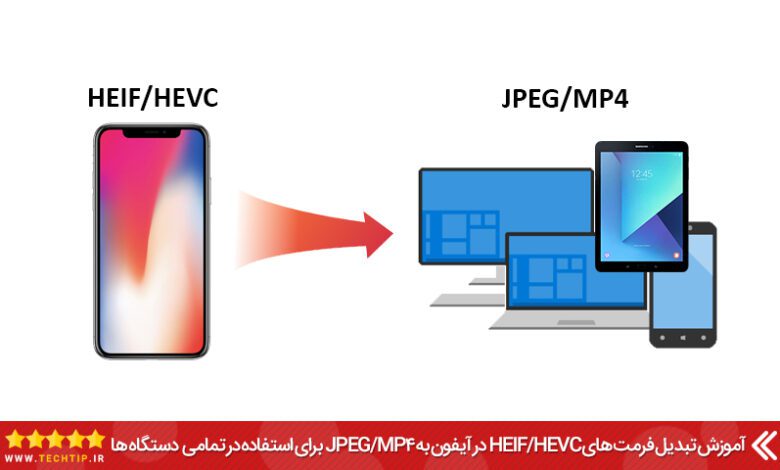
فرمت های HEIF/HEVC چه هستند؟
همانطور که میدانید بعد از عرضه نسخه IOS 11 فرمت جدیدی با نام های HEIF و HEVC به قسمت عکاسی و دوربین گوشی های آیفون اضافه شد. فرمت HEIF که مخفف “High Efficiency Image File Format” است برای عکس ها و فرمت HEVC که مخفف “High Efficiency Video Coding” است برای فیلم ها استفاده می شود. اما سوالی که پیش می آید این است که تفاوت فرمت JPG با HEIF در چیست؟
باید بگوییم تفاوت اصلی که باعث می شود این دو فرمت را با یکدیگر متمایز کند کاهش حجم در فرمت های HEIF/HEVC است. یعنی شما می توانید با فرمت های HEIF/HEVC در آیفون خود فضای خالی بیشتر داشته باشید. درحال حاظر فقط گوشی های آیفون این فرمت را پشتیبانی می کنند و با گذشت زمان این فرمت به تمام دستگاه ها اضافه خواهد شد.
- می خواهم عکس ها را در سیستم خود یا گوشی های دیگر استفاده کنم اما نمی توانم!
نگران نباشید! به دلیل اینکه هنوز فرمت های HEIF/HEVC جای خود را نگرفته اند فقط در گوشی های اپل دیده خواهند شد. ما به شما چند روش را آموزش خواهیم داد تا عکسی که با فرمت HEIF گرفته شده است به راحتی در دستگاه های دیگر قابل استفاده باشد. به غیر از روش هایی که گفته می شود ، شما با رفتن به تنظیمات می توانید با انتخاب کردن فرمت قدیمی (JPG) همه ی عکس ها و فیلم های خود را با فرمتی ظبط کنید که در همه ی دستگاه ها قابل اجرا باشد. اما توجه داشته باشید با اینکار حجم بیشتری را در گوشی خود اشغال خواهید کرد.
آموزش تغییر فرمت HEIF/HEVC به JPG/MP4 در همه دستگاه ها
روش اول (فعال کردن گزینه Most Compatible) :
- ۱- از منوی برنامه ها وارد “Settings” شوید.
- ۲- حالا در قسمت تنظیمات به قسمت “Camera” بروید.
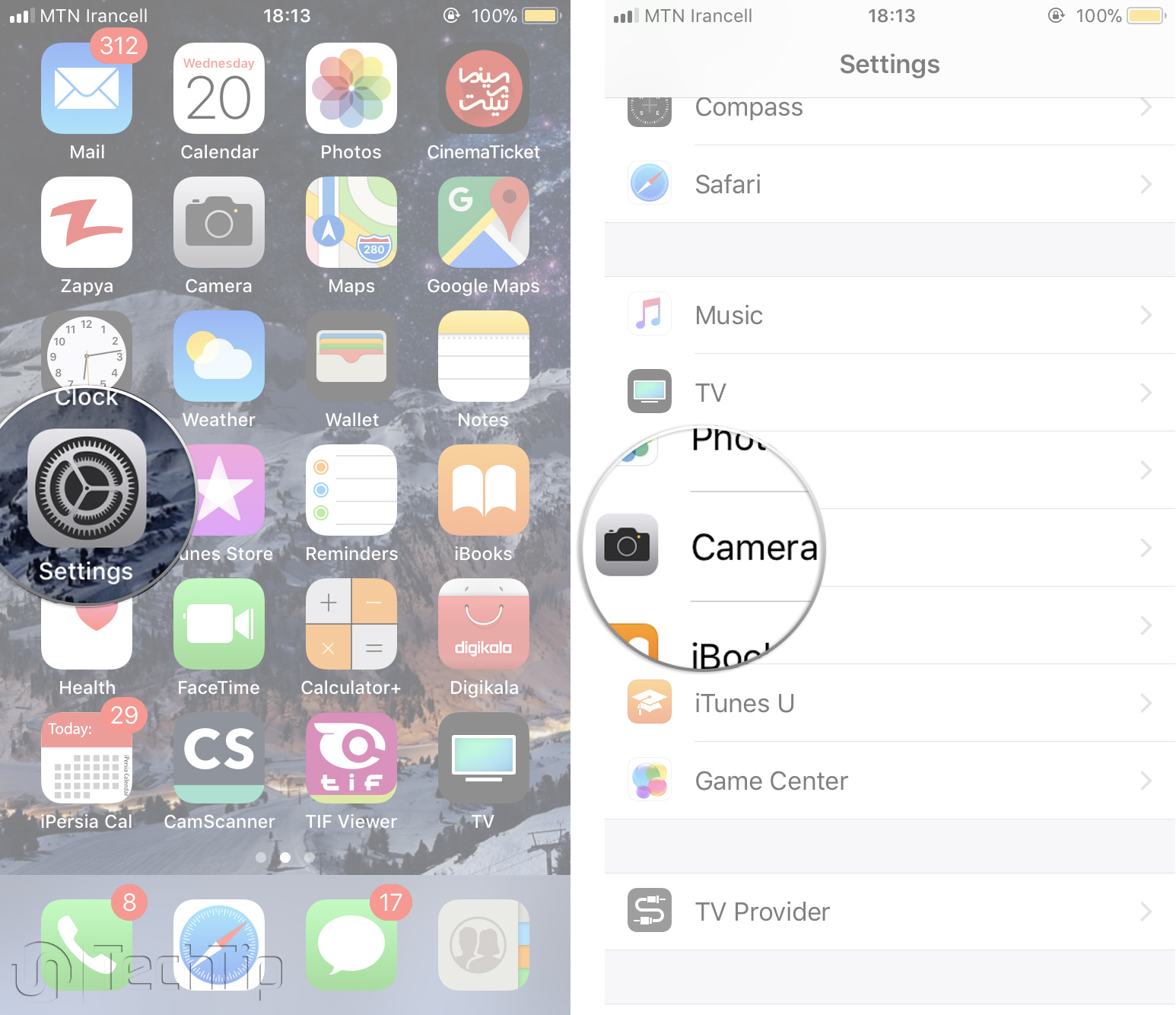
۳- در تنظیمات قسمت “Camera” وارد بخش “Formats” شوید.
۴- در آخر گزینه ی “Most Compatible” را انتخاب کنید تا فرمت عکس ها و فیلم ها مانند قبل شوند. (قابل استفاده در تمامی دستگاه ها)
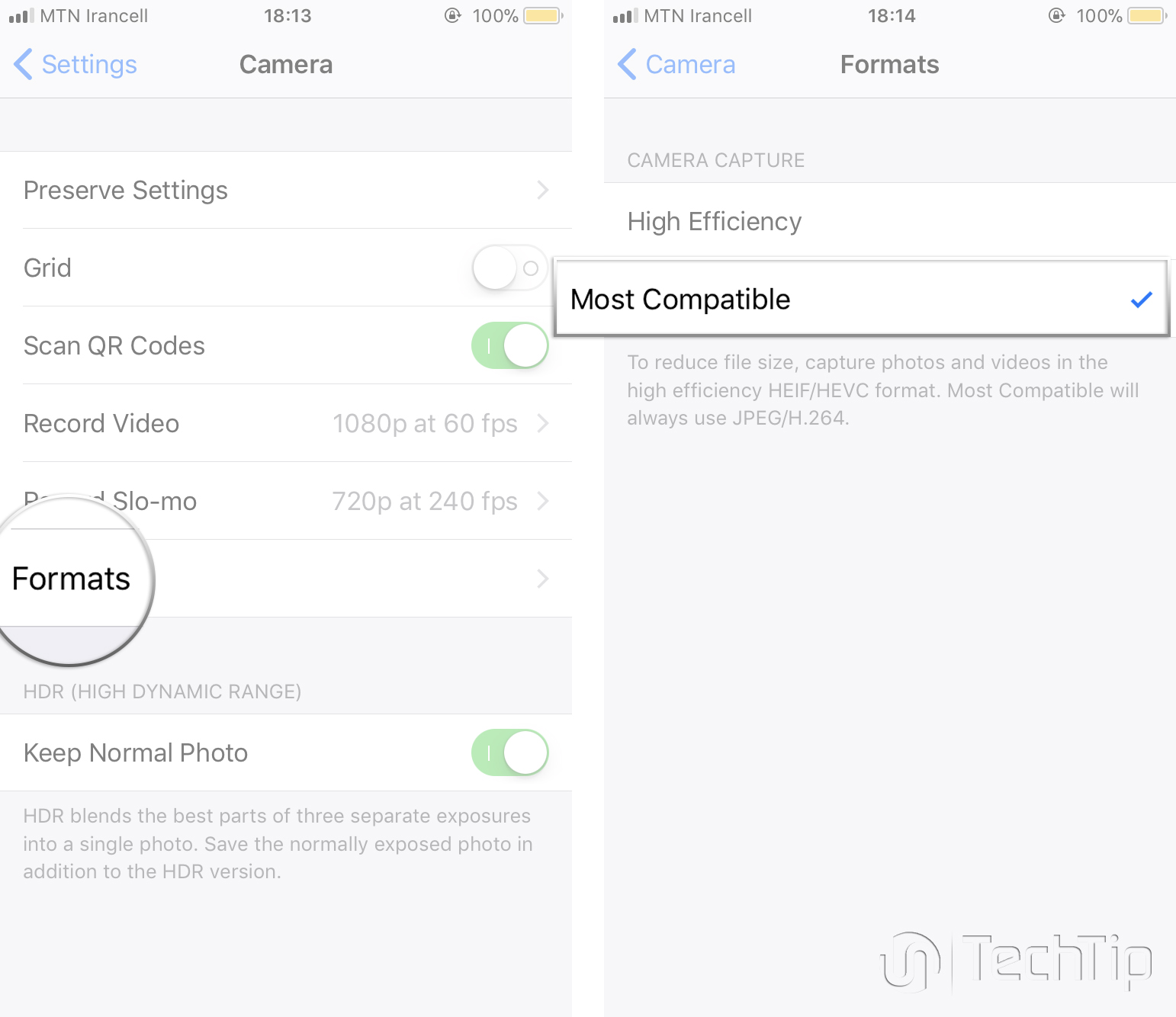
*توجه : با اینکار از این به بعد فیلم ها و عکس هایی که می گیرید فرمت های JPG/MP4 هستند که در دستگاه های دیگر قابل اجرا هستند. اگر برای باز کردن فایل HEIC در ویندوز به مشکل خوردید حتما این مقاله که برایتان آماده شده را مطالعه کنید.
روش دوم تبدیل فرمت heic به jpg (آنلاین) :
در این روش شما می بایست وارد سایت heictojpg.com شوید.
حالا فایلی که فرمت HIEC دارد را به قسمت مورد نظر بکشید.
بعد از اینکه آپلود تمام شد باید روی “Download JPEG” کلیک کنید تا عکس با فرمت مورد نظر دانلود شود.
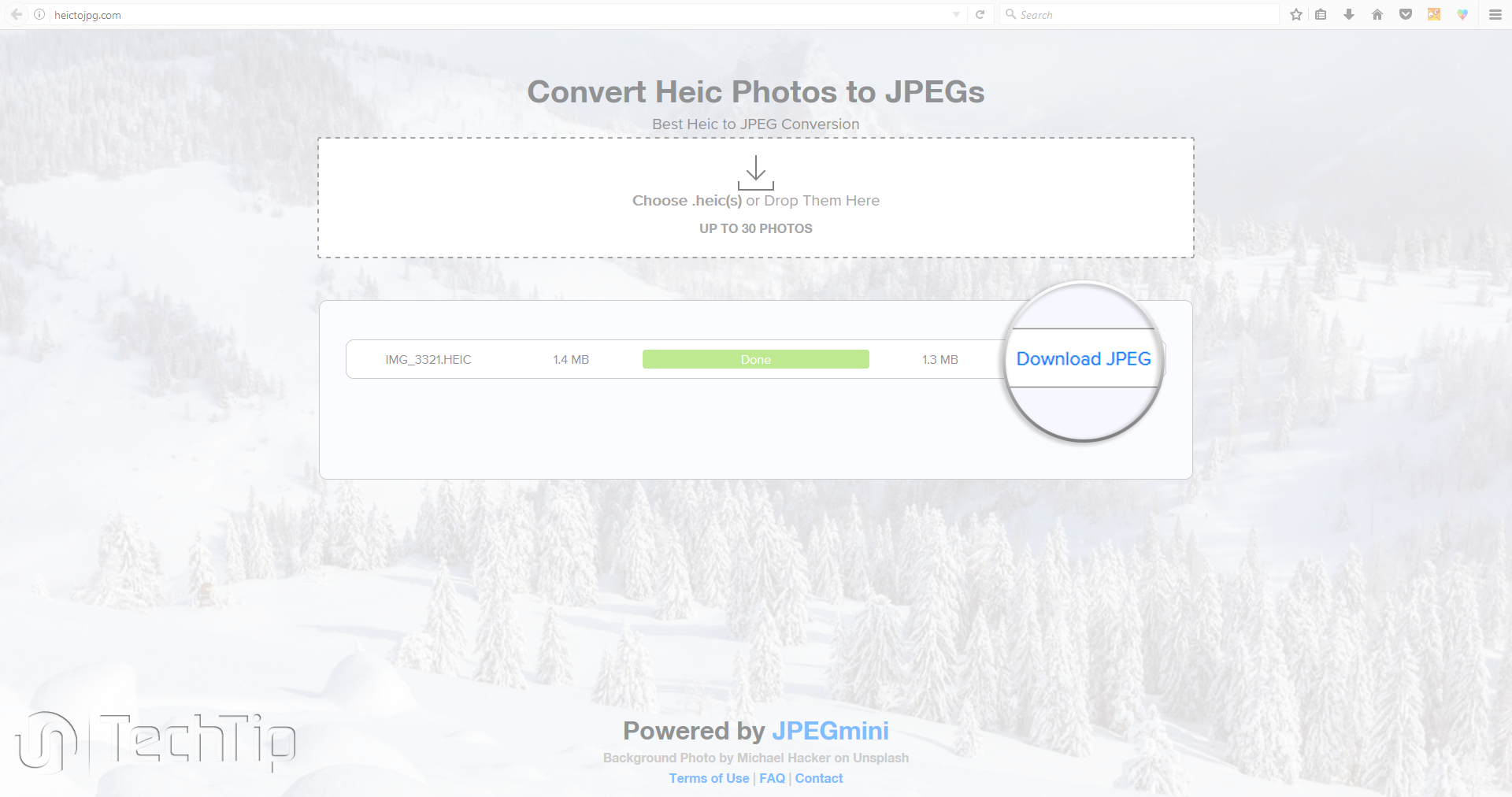
روش سوم تبدیل فایل heic به فرمت jpg یا png (ارسال عکس در تلگرام) :
اگر نمی خواهید فرمت عکس هایتان را به JPG تغییر دهید اما برای دیگران بفرستید می توانید از تلگرام استفاده کنید.
۱- سنجاق سمت چپ را لمس کنید.
۲- حالا عکس مورد نظر را تیک بزنید و “Send Photo” را لمس کنید.
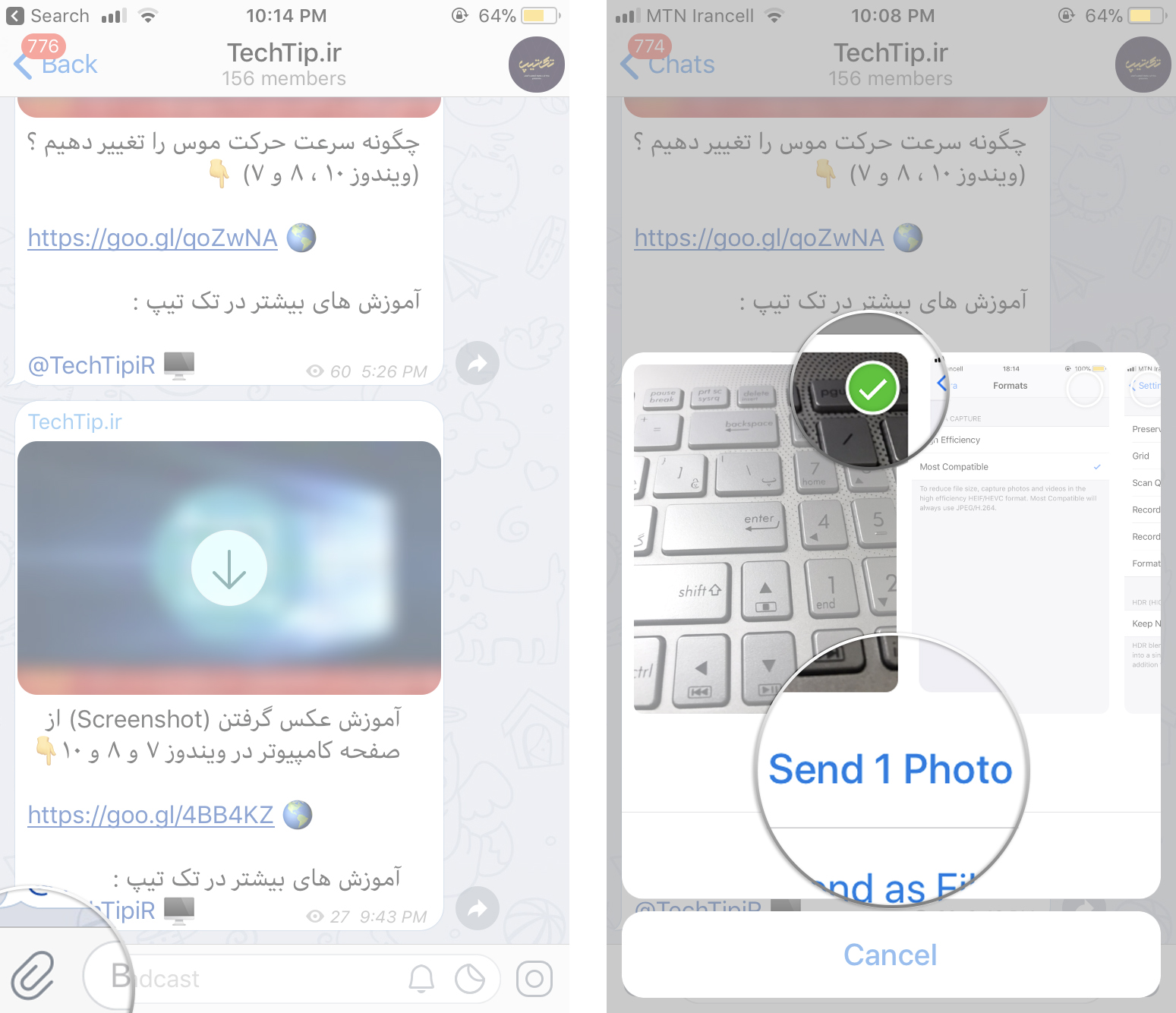
با اینکار عکس مورد نظر شما با فرمتی ارسال خواهد شد که دیگران بتوانند از آن استفاده کنند.
پایان آموزش ، موفق باشید.





با سلام عکس های با فرمت heic رو در واتساپ واسم فرستادن (گوشی من اندرویده) خب قابل دیدن نیست ایا راهی نداره که بتونم ببینم
سلام دوست عزیز در همین مقاله ای که مشاهده کردید یک سایت گذاشته شده است میتونید عکستون رو اونجا آپلود کنید و با فرمت JPG دانلود کنید .
اموزش تبدیل فرمت heic به jpg
سلام آیا به غیر از سایت و وارد شدن به تنظیمات نرم افزار خاصی وجود نداره که این کارو انجام بده؟
سلام محدثه ، می توانید از این لینک نسخه اندرویدی رو نصب کنید. موفق باشید.
خیلی ممنون چه مشکلی شده بود برام
خواهش میکنم عزیز
و یک چیز دیگه تو این سایت هم رفتیم ولی فرمت نشد اپلود نکردش عکسو???
البتهخیلیی ممنون که گفتین چون هیچ کدوم از عکسا رو گوشیهایی دیگه نمیخوند بهترین راه همون تغییر فرمت بود سپاااس
سلام در مورد تلگرام نمیشه اینکارو انجام داد چوتفرمت عکس تغییر کرده تو گوشی مثلا اندرویدی بخوایم عکسو با SHAREit بفرستیم نمیاد باید فقط از همون راه اول استفاده کرد تغییر فرمت به قبلی همون most